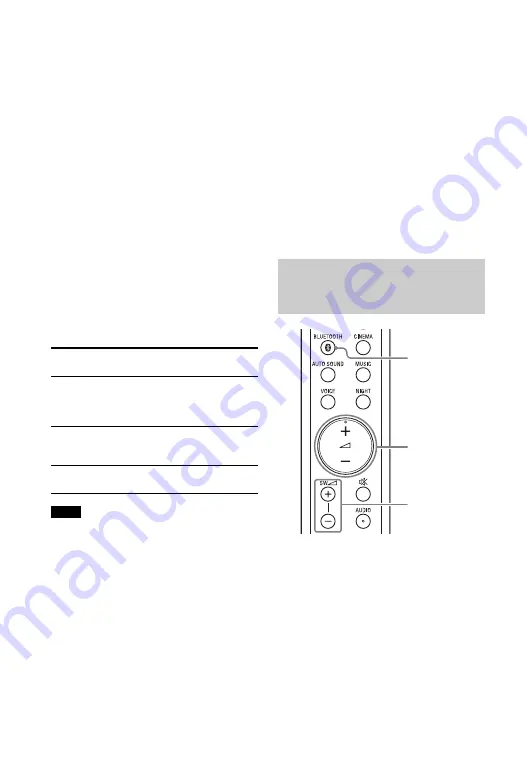
22
ES
4
Asegúrese de que el indicador
BLUETOOTH de la barra parlante
esté encendido en azul.
Se estableció una conexión entre la
barra de sonido y el dispositivo
móvil.
5
Inicie la reproducción de audio
con la aplicación de música en el
dispositivo móvil conectado.
El sonido sale de la barra de sonido.
6
Ajuste el volumen.
• Ajuste el volumen presionando
+/– en el control remoto.
• Ajuste el volumen del subwoofer
presionando SW
+/– en el
control remoto.
Para comprobar el estado de
conexión de la función
BLUETOOTH
• Es posible emparejar hasta
10 dispositivos BLUETOOTH. Si se
empareja un nuevo dispositivo luego de
haber emparejado la cantidad de
dispositivos más arriba, se reemplaza el
último dispositivo emparejado por el
dispositivo entrante.
• Realice el emparejamiento para el
segundo y los subsiguientes dispositivos
móviles.
Consejos
• Puede revisar el estado de conexión de la
función BLUETOOTH corroborando el
estado del indicador BLUETOOTH.
• Si se selecciona la entrada BLUETOOTH,
presione brevemente el botón
BLUETOOTH de la barra parlante para que
la barra de sonido entre en modo
emparejamiento.
• Si no se selecciona la entrada
BLUETOOTH, al presionar el botón
BLUETOOTH en la barra parlante, la barra
de sonido vuelve a conectarse
automáticamente con el dispositivo
BLUETOOTH conectado más
recientemente.
1
Active la función BLUETOOTH del
dispositivo móvil.
2
Presione BLUETOOTH.
El indicador BLUETOOTH parpadea y
la barra parlante vuelve a
conectarse automáticamente al
dispositivo BLUETOOTH más
recientemente conectado.
Estado
Indicador de
BLUETOOTH
Estado de modo
de espera
durante el
emparejamiento
Parpadea rápidamente
en azul
Intenta
realizarse la
conexión
Parpadea en azul
La conexión se
ha establecido
Se enciende en azul
Notas
Escuchar música desde un
dispositivo móvil
emparejado
BLUETOOTH
+/–
SW
+/–
Summary of Contents for HT-SD35
Page 1: ...Sound Bar HT SD35 Operating Instructions US Manual de instrucciones ES ...
Page 77: ......
Page 78: ......
Page 79: ......
Page 80: ...5 003 644 11 1 http www sony net 2019 Sony Corporation Printed in Malaysia ...
















































